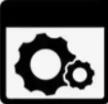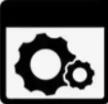纯净系统基地小编给大家分享的这款【系统全能修复大师】是
吾爱破解:HUC冷刺制作的一个Windows优化批处理脚本,能够完美兼容Windows XP至Windows 11系统。该工具箱主要功能包含:网络修复工具箱/系统异常修复/文件共享与局域网修复/打印机连接修复/图标与文件显示修复/DLL 文件修复/系统更新控制/电脑垃圾全面清理/进程管理/安全防护控制/系统信息检测。
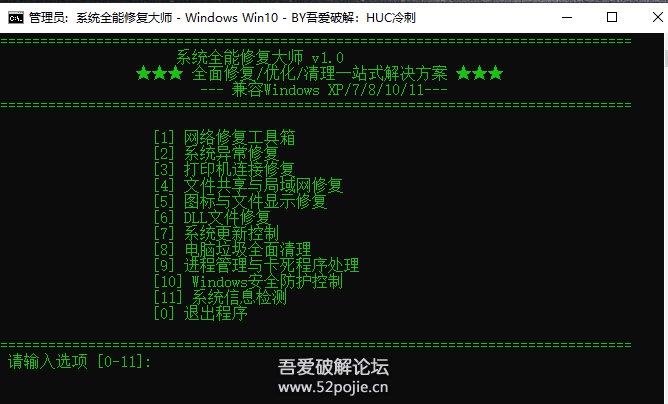
系统全能修复大师使用说明
1. 以管理员身份运行脚本(脚本会自动检测并提升权限)
2. 在主菜单中输入对应的数字选择功能模块
3. 在子菜单中选择具体的修复或维护功能
4. 部分功能可能需要重启系统才能完全生效
功能介绍
一、主要功能模块
1. 网络修复工具箱
-重置网络配置:重置TCP/IP协议栈,修复网络连接问题
-刷新DNS缓存:清除DNS缓存,解决域名解析问题
-修复LSP:重置Winsock目录,解决网络协议问题
-检测网络连接:执行ping测试和网络诊断
-修复网络适配器:重启网络服务和设备
-修复网络服务:重置并启动关键网络服务
-查看网络状态:显示当前网络配置信息
-返回主菜单
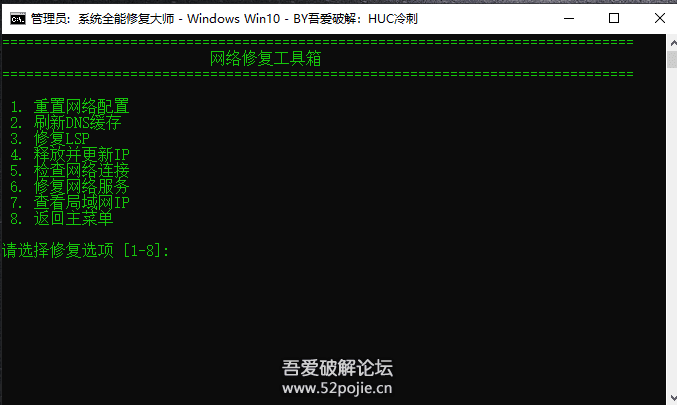
2. 系统异常修复
-SFC系统文件检查:使用系统文件检查器扫描并修复系统文件
-磁盘错误修复:运行chkdsk工具检查并修复磁盘错误
-修复启动配置:修复Windows启动配置问题
-修复系统引导:使用bootrec工具修复MBR和启动扇区
-修复注册表错误:清理无效注册表项
-修复任务计划程序:重置任务计划服务
-修复Windows安装:修复Windows安装相关问题
-返回主菜单
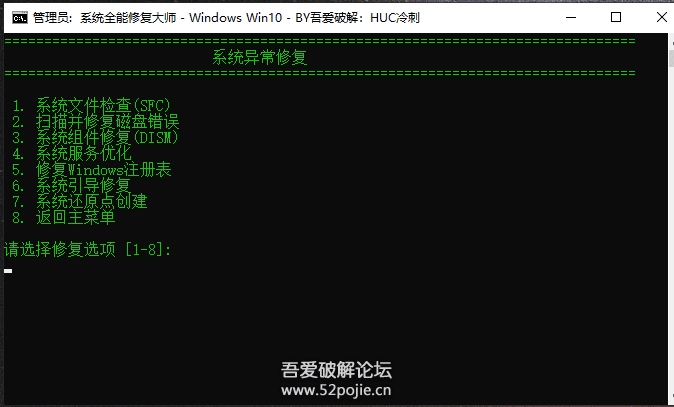
3. 打印机连接修复
-重启打印服务:重启Print Spooler服务
-清理打印队列:删除所有打印任务
-修复打印驱动:重置打印驱动程序
-修复打印后台程序:修复打印后台处理服务
-修复网络打印机:解决网络打印机连接问题
-重置打印机配置:重置打印机相关服务
-检查打印机状态:显示当前打印机状态
-返回主菜单
4. 文件共享与局域网修复
-启动文件共享服务:启动并配置文件共享相关服务
-修复网络发现:启用网络发现功能
-修复0x80070035错误:解决无法访问共享文件夹错误
-修复SMB协议:配置和修复SMB文件共享协议
-修复共享权限:重置共享文件夹权限
-修复工作组设置:重置工作组配置
-查看共享资源:列出当前共享的资源
-返回主菜单
5. 图标与文件显示修复
-重建图标缓存:清除并重建系统图标缓存
-修复文件关联:重置常见文件类型的关联
-图片显示异常修复:修复图片预览功能
-修复缩略图显示:重置并重建缩略图缓存
-修复图标显示问题:解决图标显示不正常的问题
-修复文件夹视图:重置文件夹显示设置
-修复文件属性:修复文件属性显示问题
-返回主菜单
6. DLL文件修复
-注册系统DLL文件:重新注册关键系统DLL文件
-修复常见DLL错误:修复常见的DLL缺失或错误
-重建系统DLL缓存:重建DLL缓存数据库
-修复DLL注册工具:修复regsvr32工具
-修复DLL搜索路径:重置DLL文件搜索路径
-清理无效DLL引用:清理注册表中的无效DLL引用
-检查DLL版本:检查关键系统DLL的版本信息
-返回主菜单
7. 系统更新控制
-禁用Windows更新:通过注册表和服务设置禁用Windows更新
-启用Windows更新:重新启用Windows更新功能
-检查并安装更新:手动检查可用更新并安装
-清除Windows更新缓存:删除更新缓存以解决更新问题
-修复Windows更新:重置Windows更新组件
-设置更新策略:配置Windows更新相关策略
-查看更新状态:显示Windows更新服务状态
-返回主菜单
8. 电脑垃圾全面清理
-清理临时文件:删除系统临时文件夹中的文件
-清理浏览器缓存:清除Chrome、Edge等浏览器缓存
-清理回收站:清空系统回收站
-清理系统日志:删除系统事件日志
-清理预取文件:删除Windows预取文件夹
-清理Windows更新缓存:删除更新下载缓存
-深度清理模式:执行更全面的系统垃圾清理
-返回主菜单
9. 进程管理与卡死程序处理
-查看运行进程:显示当前运行的进程列表
-结束卡死程序:手动结束指定的卡死进程
-重启资源管理器:重启Windows资源管理器
-结束所有非系统进程:关闭所有非系统关键进程
-修复常见卡死问题:执行一系列操作解决系统卡死
-查看CPU和内存使用:显示系统资源使用情况
-系统服务控制:查看和管理关键系统服务
-返回主菜单
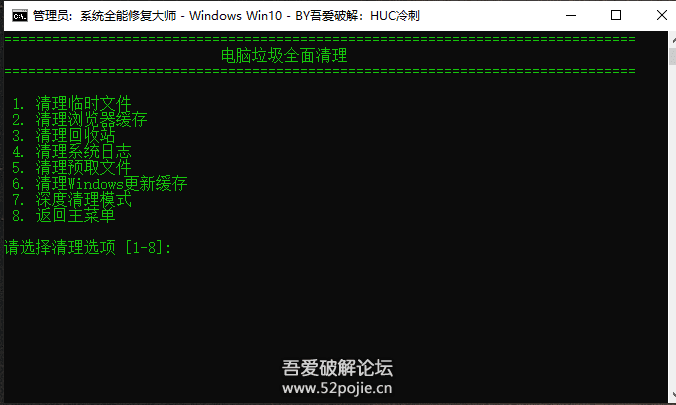
10. Windows安全防护控制
-关闭Windows Defender实时保护:通过注册表禁用Defender
-启用Windows Defender实时保护:重新启用Defender保护
-关闭Windows防火墙:禁用Windows防火墙
-启用Windows防火墙:重新启用Windows防火墙
-管理Windows Defender设置:打开Defender设置界面
-管理Windows安全中心:打开Windows安全中心
-安全模式启动选项:提供进入安全模式的方法
-返回主菜单
11. 系统信息检测
-基本系统信息:显示操作系统、处理器、内存等基本信息
-硬件信息:显示CPU、内存、磁盘等详细硬件信息
-网络连接信息:显示IP地址、MAC地址、DNS等网络信息
-已安装软件列表:列出已安装的软件及其版本
-系统补丁信息:显示已安装的系统补丁
-启动项管理:打开任务管理器启动选项卡
-磁盘空间信息:显示各磁盘分区的空间使用情况
-返回主菜单